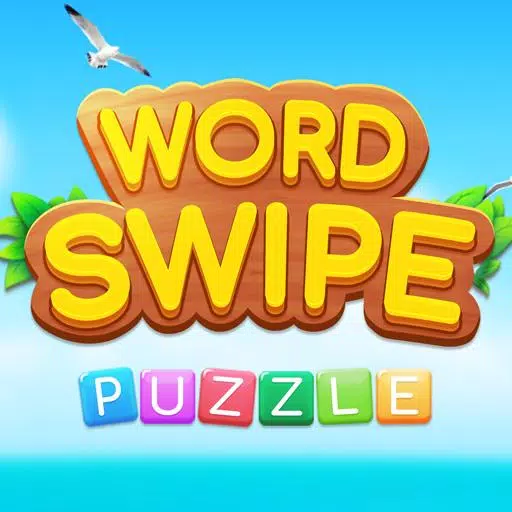PCでのファイナルファンタジー7のst音を修正:簡単なソリューション

PCでの * Final Fantasy 7 Rebirth *の大いに期待されているリリースは、残念ながら、重大なst音の問題の報告によって損なわれています。ただし、プレイヤーがゲームエクスペリエンスを向上させることができるいくつかの効果的なソリューションがあります。
目次
- グラフィックス設定を下回る
- GPUドライバーを更新します
- modを使用します
- NVIDIA設定を変更します
Final Fantasy 7 Rebirth PC Stuttering Solutions
グラフィックス設定を下回る
* Final Fantasy 7 Rebirth*はグラフィカルに集中的なゲームであり、堅牢なハードウェアをスムーズに実行する必要があります。 PCが最小システム要件のみを満たしている場合は、グラフィック設定を慎重に調整する必要があります。ゲームのメニューにアクセスし、グラフィックオプションに移動し、すべてを可能な限り低い設定に設定することから始めます。ゲームのパフォーマンスに注目して、最適なバランスを見つけながら、これらの設定を徐々に増やします。
さらに、ディスプレイ同期テクノロジーをVRRに切り替えることを検討してください。一部のプレイヤーは、この調整が遅れやst音を最小限に抑えるのに役立つことを発見しましたが、視覚的な断片化をもたらす可能性があります。
GPUドライバーを更新します
GPUドライバーが最新であることを確認することで、ゲームのパフォーマンスが大幅に向上する可能性があります。新しいドライバーには、多くの場合、最新のゲームの最適化が含まれます。 Nvidiaユーザーは、左サイドバーからドライバーオプションを選択することにより、GeForceエクスペリエンスを通じてドライバーを更新できます。 AMDユーザーは、AMDアドレナリン版を開く必要があります。ここでは、メインメニューがアップデートが利用可能かどうかを示します。
関連:FF7の再生のすべてのミニゲームは、最悪から最高にランク付けされています
modを使用します
MODは、 *ファイナルファンタジー7の再生 *でst音に対処するための強力なツールになります。推奨される2つのMODは、ファンタジーオプティマイザーと究極のエンジンの調整です。どちらもゲームのパフォーマンスを向上させることができます。これらのMODを使用するには、ゲームのディレクトリ内にMODフォルダーを作成し、MODファイルを追加します。より合理化されたエクスペリエンスについては、Nexus ModsのVortex Mod Managerの使用を検討してください。究極のエンジンの微調整には、FFVIIHookが適切に機能する必要があることに注意してください。
NVIDIA設定を変更します
NVIDIAユーザーの場合、特定の設定を調整すると、st音が緩和できます。グラフィックセクションの下のNvidiaコントロールパネルでV-SyncとG-Syncを有効にしますが、ゲーム自体内でV-Syncが無効になっていることを確認します。さらに、低レイテンシモードを「ON」または「Ultra」のいずれかに設定して、パフォーマンスをさらに最適化します。
これらの手順に従うことにより、 *Final Fantasy 7 Rebirth *のst音の問題を大幅に軽減または排除し、よりスムーズで楽しいゲーム体験を確保することができます。
*Final Fantasy 7 Rebirthは、PlayStation and PCで利用できます。*
-
1

2025年のニンテンドースイッチのすべてのポケモンゲーム
Feb 25,2025
-
2

ブラックパンサーの伝承の読み方:マーベルライバルの王の血
Mar 01,2025
-
3
![Anime Vanguardsティアリスト - 各ゲームモードに最適なユニット[更新3.0]](https://images.gzztb.com/uploads/35/17376012656791b0f12fa1c.jpg)
Anime Vanguardsティアリスト - 各ゲームモードに最適なユニット[更新3.0]
Feb 27,2025
-
4

NVIDIA RTX 5090仕様リーク:噂が確認されましたか?
Mar 14,2025
-
5

ハースストーンは無数の新しいコンテンツでラプターの年を開始しました
Mar 16,2025
-
6

Ragnarok X:Next Gen -Complete Enchantment Guide
May 25,2025
-
7

マクラーレンが PUBG Mobile コラボレーションに戻る
Aug 27,2024
-
8

1月15日は突然、Call of Duty:Black Ops 6ゾンビファンの大きな日です
Feb 20,2025
-
9

Assetto Corsa EVO のリリース日時
Jan 05,2025
-
10

Roblox:Trucking Empire Codes(2025年1月)
Mar 05,2025
-
ダウンロード

DoorDash(ドアダッシュ) - フードデリバリー、出前
おしゃれな生活 / 59.30M
アップデート: Apr 23,2025
-
ダウンロード

Niramare Quest
カジュアル / 626.43M
アップデート: Feb 21,2023
-
ダウンロード

The Golden Boy
カジュアル / 229.00M
アップデート: Dec 17,2024
-
4
POW
-
5
Gamer Struggles
-
6
Mother's Lesson : Mitsuko
-
7
Poly Pantheon Chapter One V 1.2
-
8
How To Raise A Happy Neet
-
9
Dictator – Rule the World
-
10
Strobe